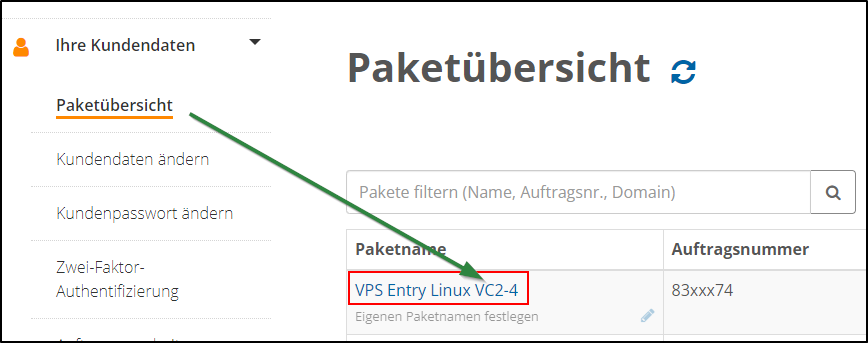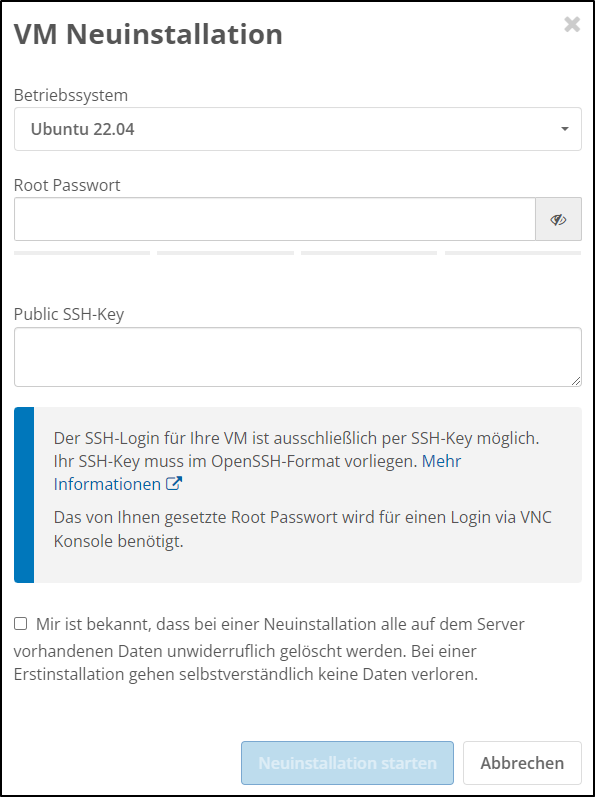Die ersten Schritte mit Ihrem Linux VPS/VDS
Bevor Sie mit Ihrem neuen Linux VPS/VDS starten
Nachdem Sie Ihre STRATO Server Bestellung abgeschlossen haben, erhalten Sie per E-Mail eine Bestellbestätigung und eine Aufforderung zur Einrichtung eines STRATO Kundenpasswortes. Wenn Sie Ihren neuen Server mit einer bestehenden Kundennummer bestellt haben, können Sie diese Schritte überspringen.
- Klicken Sie auf den temporären Link in der E-Mail mit der Betreffzeile: „Bitte vergeben Sie Ihr STRATO Kundenpasswort.“
- Setzen Sie Ihr STRATO Kundenpasswort und melden Sie sich im STRATO Kunden-Login an.
- Hier finden Sie Ihre bestellten STRATO-Produkte und Ihre Rechnungsdaten.
Die Ersteinrichtung
Ihren neuen Server finden Sie in der Paketübersicht im STRATO Kunden-Login. Sollten Sie den Server noch nicht auswählen können, ist die technische Einrichtung noch nicht abgeschlossen.
Wenn die Bereitstellung des Servers abgeschlossen ist, können Sie den Server durch Klick auf den Servernamen auswählen:
Auf dieser Seite können Sie Ihren neuen Linux VPS/VDS verwalten.
Es ist noch kein Betriebssystem installiert. Starten Sie die Erstinstallation, indem Sie auf Neuinstallation klicken. Es öffnet sich ein Fenster, in dem Sie das Betriebssystem auswählen, ein Root-Passwort festlegen und einen öffentlichen SSH-Schlüssel eingeben können.
Wie Sie SSH-Schlüssel erstellen, um sich an Ihrem STRATO VPS/VDS Linux anzumelden, können Sie in folgendem Artikel nachlesen:
Was ist bei einem Upgrade zu beachten?
Wenn Sie ein Upgrade Ihres Linux-Servers (innerhalb der VC-Klasse) durchführen, wird in der Regel auch die Speicherkapazität erhöht.
Der zusätzliche Speicherplatz ist zwar direkt nach dem Upgrade verfügbar, steht aber erst zur Verfügung, wenn die Partition entsprechend erweitert wurde.
Wie erweitere ich meine Partition, um den zusätzlichen Speicherplatz nach einem Upgrade nutzen zu können?
Dazu haben wir für Sie eine Anleitung herausgesucht, die Ihnen die Schritte erklärt:
Wie geht es weiter?
Weitere Anleitungen für Ihren Linux VPS finden Sie hier.